Ngày 12/12 vừa qua Google Assistant đã được cập nhật thêm tính năng Thông dịch viên (Interpreter mode) tới tất cả các thiết bị Android và iOS, dịch các đoạn hội thoại ngay lập tức thông qua giọng nói. Theo đó Google Assistant hỗ trợ 44 ngôn ngữ khác nhau, và dịch đoạn hội thoại theo câu lệnh riêng biệt. Người dùng chỉ cần nói ngôn ngữ gốc và Google Assistant sẽ dịch sang ngôn ngữ khác mà bạn muốn.
Việc dịch trực tiếp các đoạn hội thoại theo thời gian thực đang trở thành xu hướng trong thế giới công nghệ ngày nay, khi tính năng này giúp giải quyết nhiều vấn đề về bất đồng ngôn ngữ, nhất là khi bạn đi du lịch. Tính năng dịch đoạn hội thoại trực tiếp này đã có trên Google Translate và giờ đây bạn có thể dùng trên Google Assistant. Bài viết dưới đây sẽ hướng dẫn bạn đọc cách kích hoạt chế độ Thông dịch viên trên Google Assistant.
- Cách sử dụng trợ lý ảo Google Assistant tiếng Việt trên Android
- Những câu lệnh Google Assistant tiếng Việt hữu ích mà bạn có thể sử dụng
- Cách cài đặt trợ lý ảo Google Assistant trên máy tính Windows
- Hướng dẫn cài trợ lý ảo Google tiếng Việt trên iPhone
Cách kích hoạt dịch hội thoại trên Google Assistant
Bước 1:
Mở Google Assistant trên thiết bị rồi nhấn vào biểu tượng la bàn ở phía dưới bên cạnh phải màn hình. Chuyển sang giao diện mới người dùng nhập vào thanh tìm kiếm từ khóa Bản dịch rồi nhấn vào kết quả tìm được.
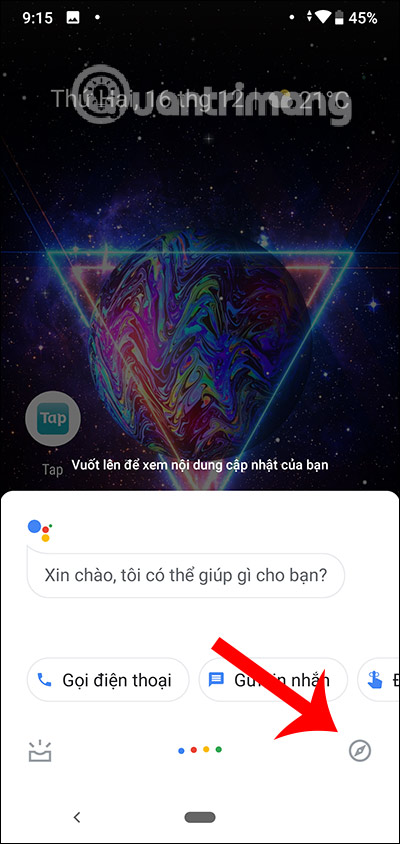
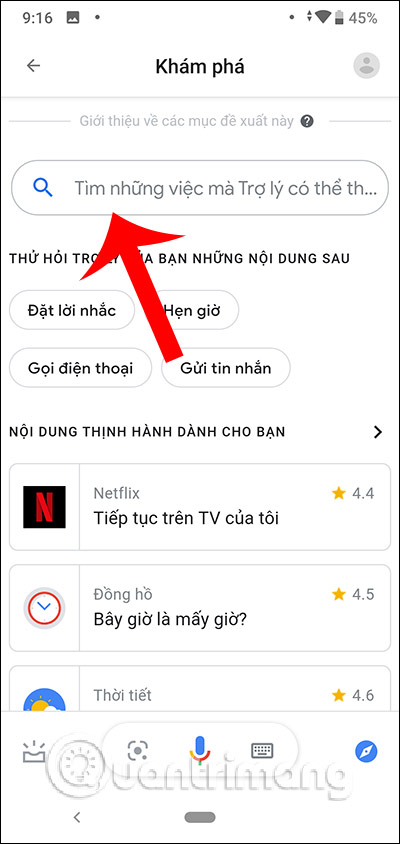
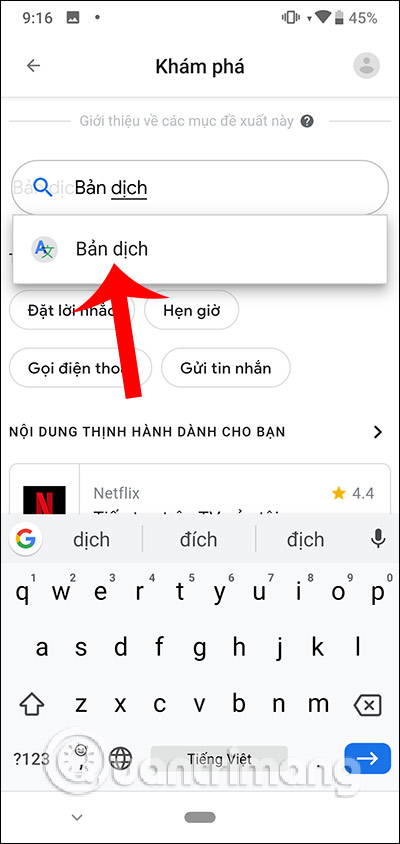
Bước 2:
Ngay sau đó Google Assistant sẽ mở trang bản dịch, nhấn Dùng thử để trải nghiệm tính năng Thông dịch viên. Hiển thị giao diện để chúng ta ra lệnh cho Google Assistant. Tại đây bạn chỉ cần nói "Hey Google, hãy dịch...cho tôi" hoặc dùng bàn phím gõ từ ngữ gốc và dịch sang tiếng khác nếu môi trường xung quanh không yên tĩnh, khó để Google Assistant nghe được tiếng bạn nói.
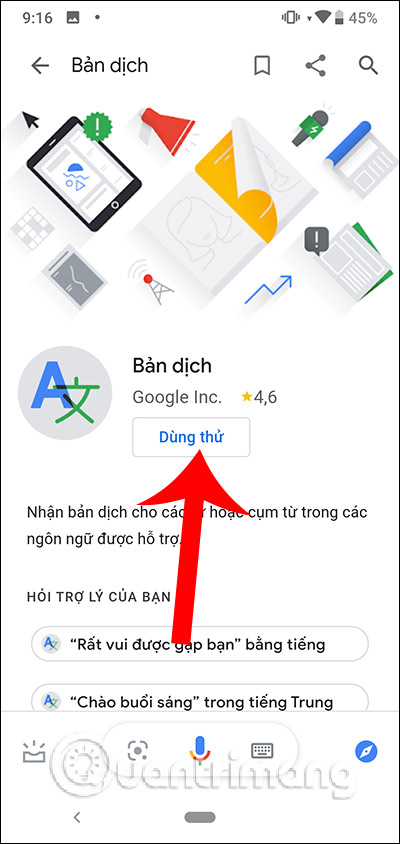
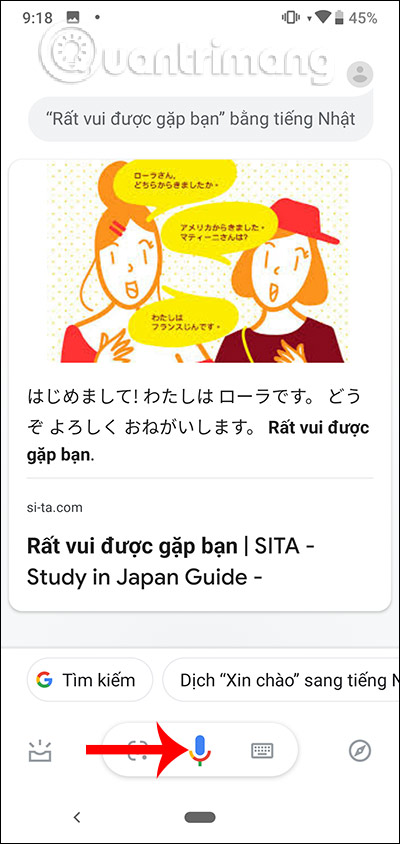
Tại những đoạn được dịch sang đều có biểu tượng loa để chúng ta nghe phát âm từ cô trợ lý ảo Google Assistant. Nếu bạn đi du lịch thì tính năng rất tiện ích đó nhé.
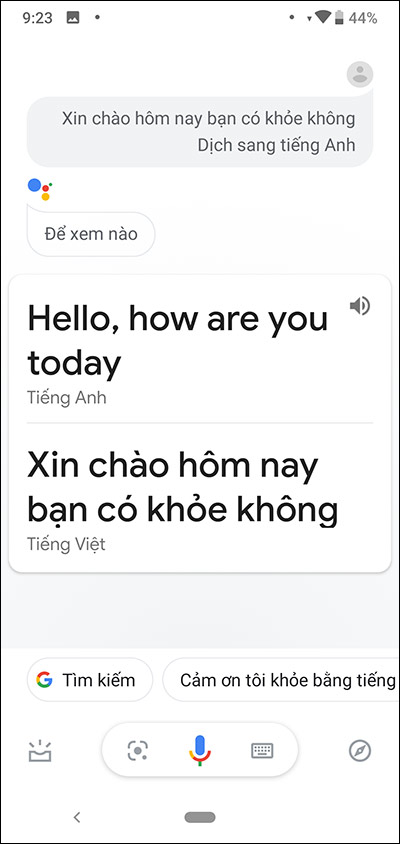
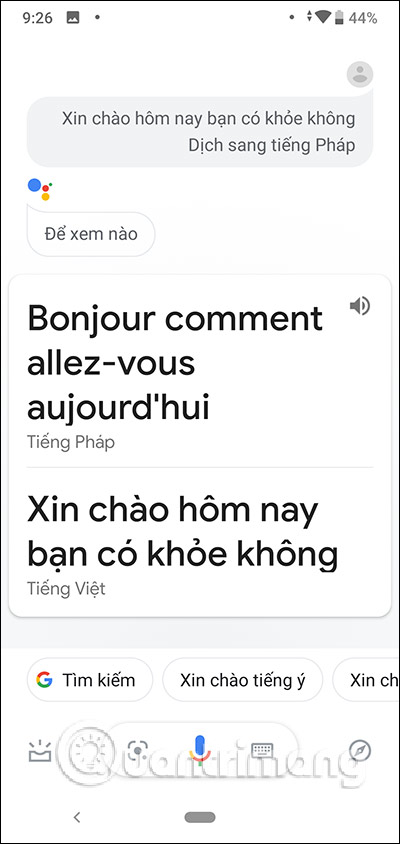
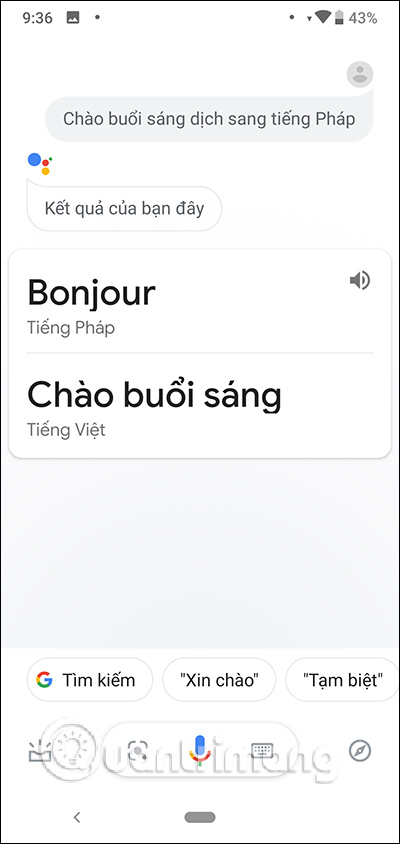
Việc thêm tính năng dịch đoạn hội thoại trực tiếp vào Google Assistant giúp người dùng dịch nhanh trong khi đang nói chuyện, mà không cần mở ứng dụng Google Translate. Số lượng ngôn ngữ mà Google Assistant hỗ trợ dịch tương đối nhiều nên bạn có thể dễ dàng hơn trong khi sử dụng.
Chúc các bạn thực hiện thành công!
 Công nghệ
Công nghệ  AI
AI  Windows
Windows  iPhone
iPhone  Android
Android  Học IT
Học IT  Download
Download  Tiện ích
Tiện ích  Khoa học
Khoa học  Game
Game  Làng CN
Làng CN  Ứng dụng
Ứng dụng 


















 Linux
Linux  Đồng hồ thông minh
Đồng hồ thông minh  macOS
macOS  Chụp ảnh - Quay phim
Chụp ảnh - Quay phim  Thủ thuật SEO
Thủ thuật SEO  Phần cứng
Phần cứng  Kiến thức cơ bản
Kiến thức cơ bản  Lập trình
Lập trình  Dịch vụ công trực tuyến
Dịch vụ công trực tuyến  Dịch vụ nhà mạng
Dịch vụ nhà mạng  Quiz công nghệ
Quiz công nghệ  Microsoft Word 2016
Microsoft Word 2016  Microsoft Word 2013
Microsoft Word 2013  Microsoft Word 2007
Microsoft Word 2007  Microsoft Excel 2019
Microsoft Excel 2019  Microsoft Excel 2016
Microsoft Excel 2016  Microsoft PowerPoint 2019
Microsoft PowerPoint 2019  Google Sheets
Google Sheets  Học Photoshop
Học Photoshop  Lập trình Scratch
Lập trình Scratch  Bootstrap
Bootstrap  Năng suất
Năng suất  Game - Trò chơi
Game - Trò chơi  Hệ thống
Hệ thống  Thiết kế & Đồ họa
Thiết kế & Đồ họa  Internet
Internet  Bảo mật, Antivirus
Bảo mật, Antivirus  Doanh nghiệp
Doanh nghiệp  Ảnh & Video
Ảnh & Video  Giải trí & Âm nhạc
Giải trí & Âm nhạc  Mạng xã hội
Mạng xã hội  Lập trình
Lập trình  Giáo dục - Học tập
Giáo dục - Học tập  Lối sống
Lối sống  Tài chính & Mua sắm
Tài chính & Mua sắm  AI Trí tuệ nhân tạo
AI Trí tuệ nhân tạo  ChatGPT
ChatGPT  Gemini
Gemini  Điện máy
Điện máy  Tivi
Tivi  Tủ lạnh
Tủ lạnh  Điều hòa
Điều hòa  Máy giặt
Máy giặt  Cuộc sống
Cuộc sống  TOP
TOP  Kỹ năng
Kỹ năng  Món ngon mỗi ngày
Món ngon mỗi ngày  Nuôi dạy con
Nuôi dạy con  Mẹo vặt
Mẹo vặt  Phim ảnh, Truyện
Phim ảnh, Truyện  Làm đẹp
Làm đẹp  DIY - Handmade
DIY - Handmade  Du lịch
Du lịch  Quà tặng
Quà tặng  Giải trí
Giải trí  Là gì?
Là gì?  Nhà đẹp
Nhà đẹp  Giáng sinh - Noel
Giáng sinh - Noel  Hướng dẫn
Hướng dẫn  Ô tô, Xe máy
Ô tô, Xe máy  Tấn công mạng
Tấn công mạng  Chuyện công nghệ
Chuyện công nghệ  Công nghệ mới
Công nghệ mới  Trí tuệ Thiên tài
Trí tuệ Thiên tài